电脑系统如何打开高性能模式?[多图]
教程之家
操作系统
?现在,许多人开始使用win10系统,但是部分用户发现,在玩游戏的时候,CPU会出现自动降频的情况,导致系统卡顿。其实,这种情况,可以通过开启高性能模式来解决。下面就来看一下电脑系统打开高性能模式的操作步骤吧。

1、同时按住win+i,打开Windows设置页面,并点击“系统”;
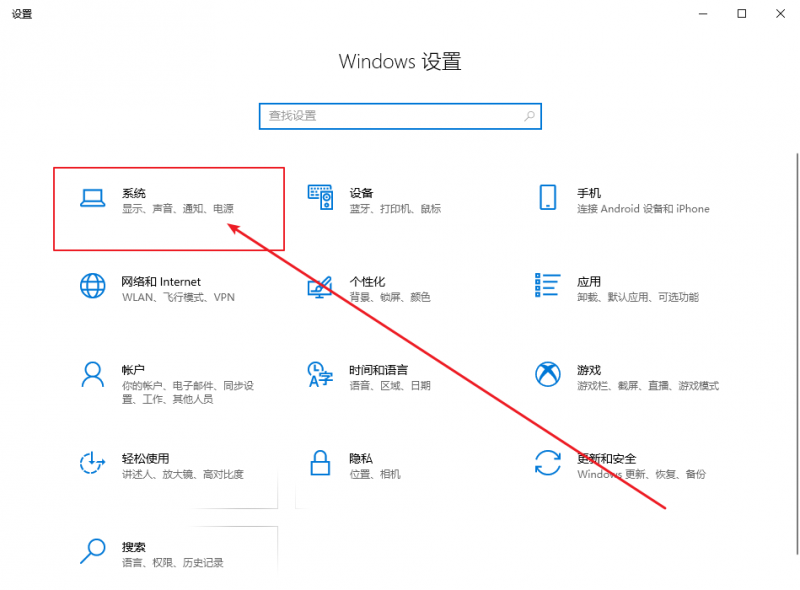
2、在左侧边栏选取“电源和睡眠”,再打开右侧窗口的“其他电源设置”;
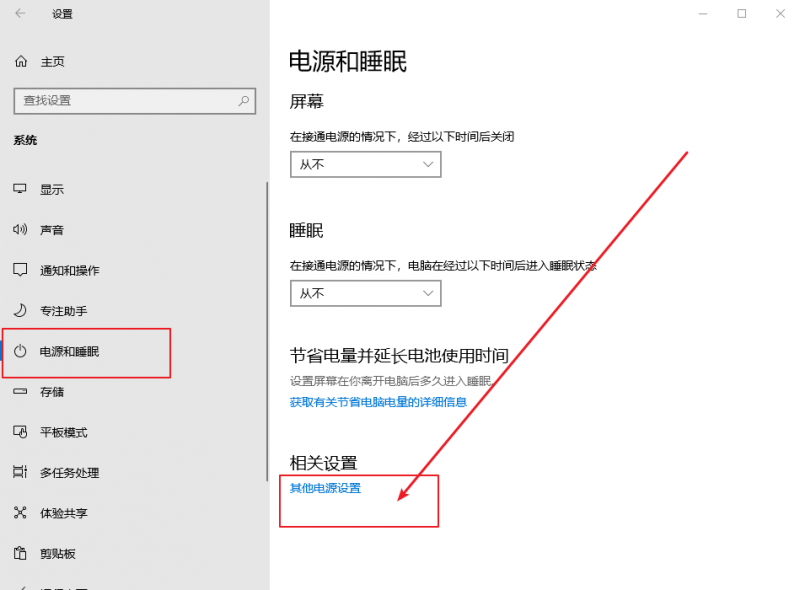
3、进入电源选项后,选取“高性能”计划,并点击“更改计划设置”;
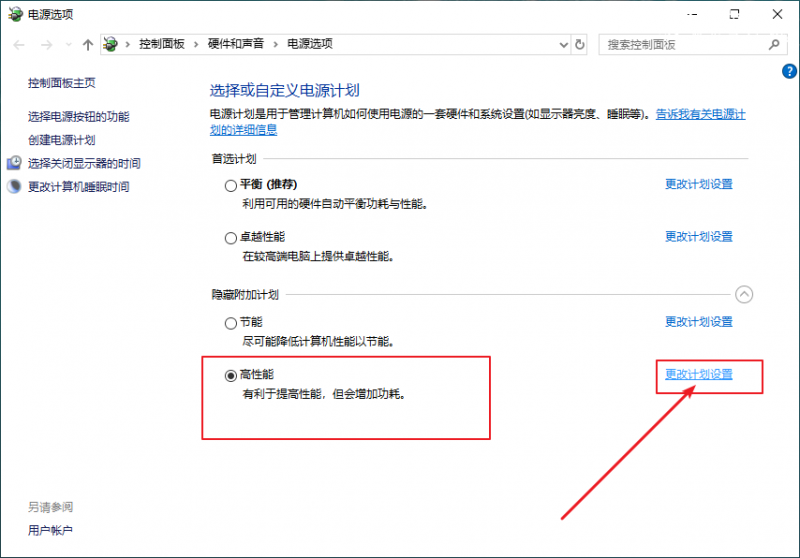
4、然后,选择“更改高级电源设置”;
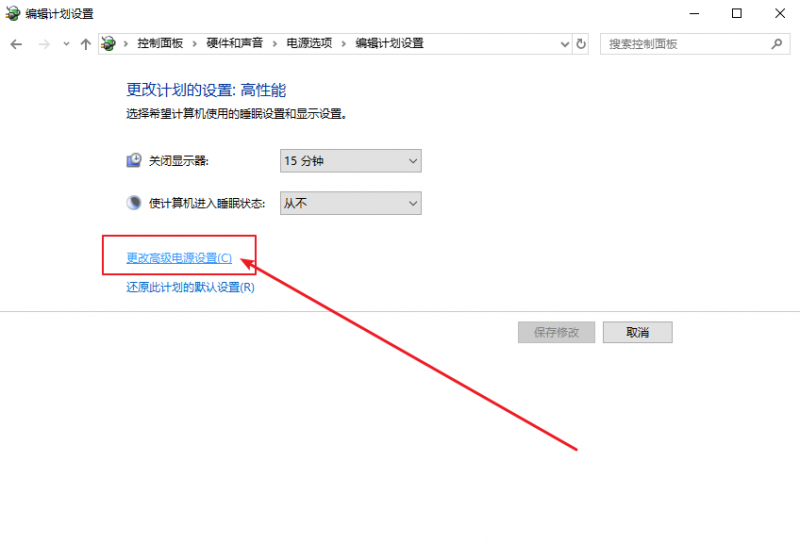
5、在电源选项界面中,将Internet Explorer和无线适配器设置为“最高性能”;
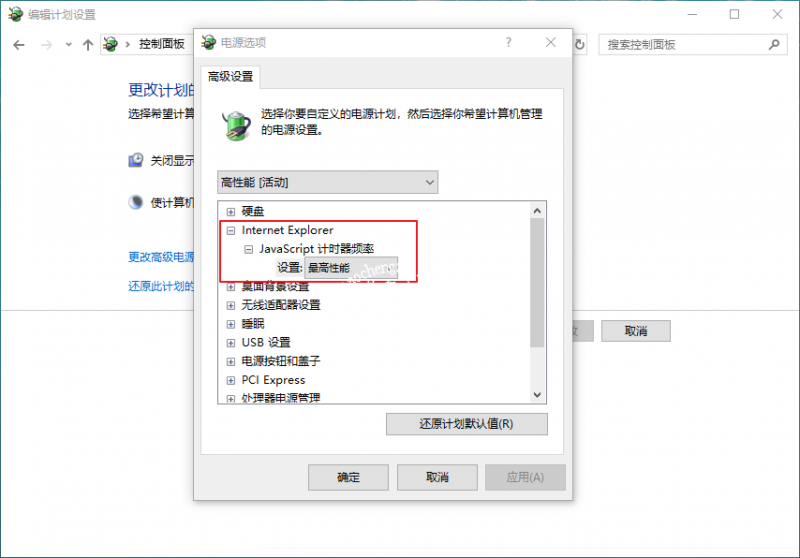
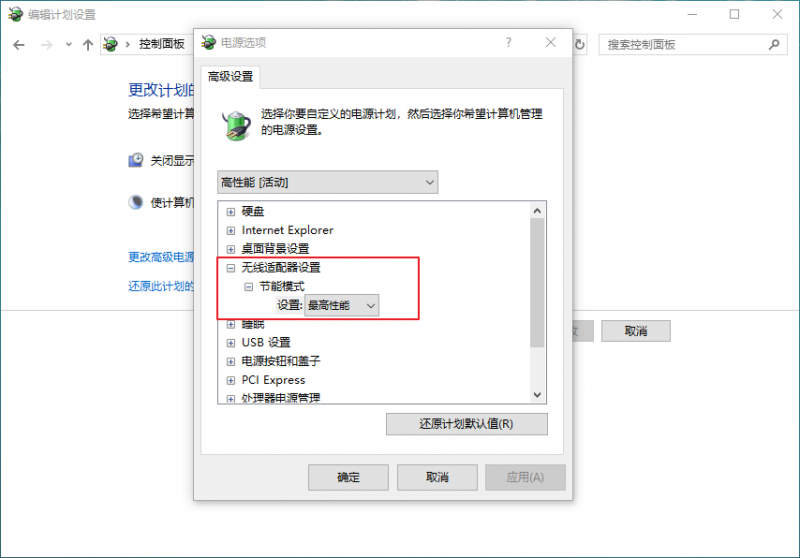
6、然后,将处理器电源管理中的最小处理器状态调整为100%,系统散热方式调整为主动,最大处理器状态调整为100%;
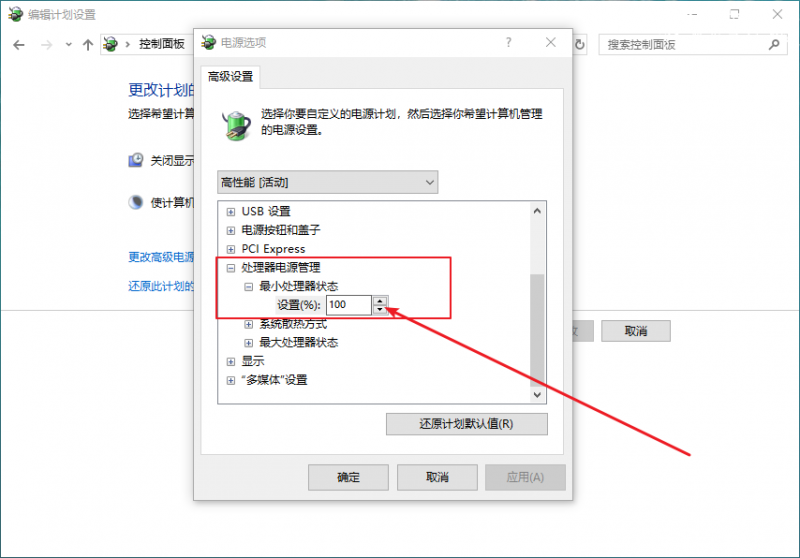
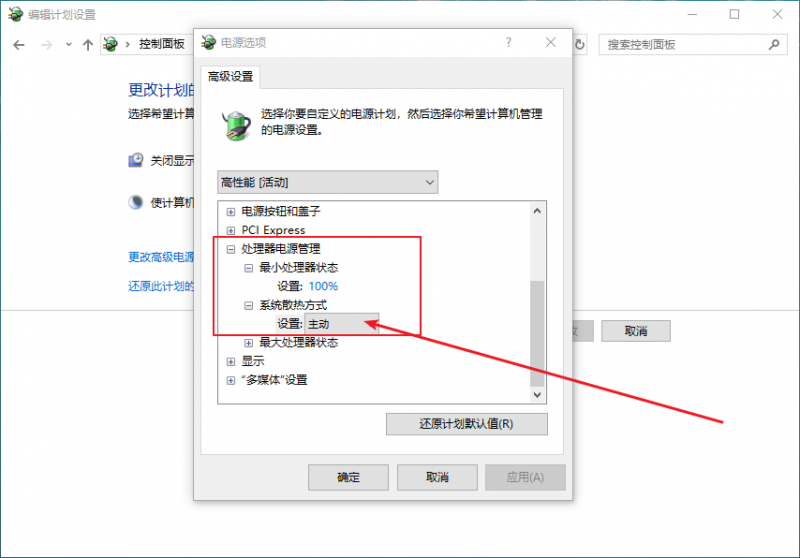
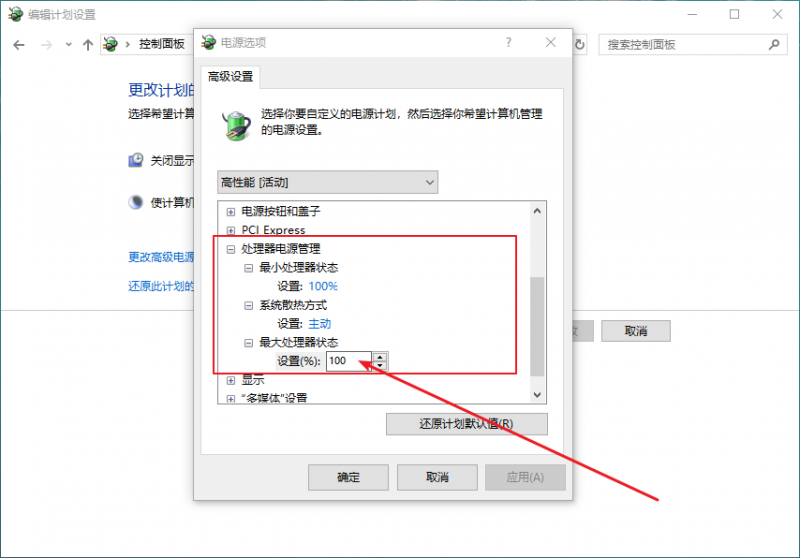
7、最后,设置多媒体设置下方的播放视频时为“优化视频质量”即可。
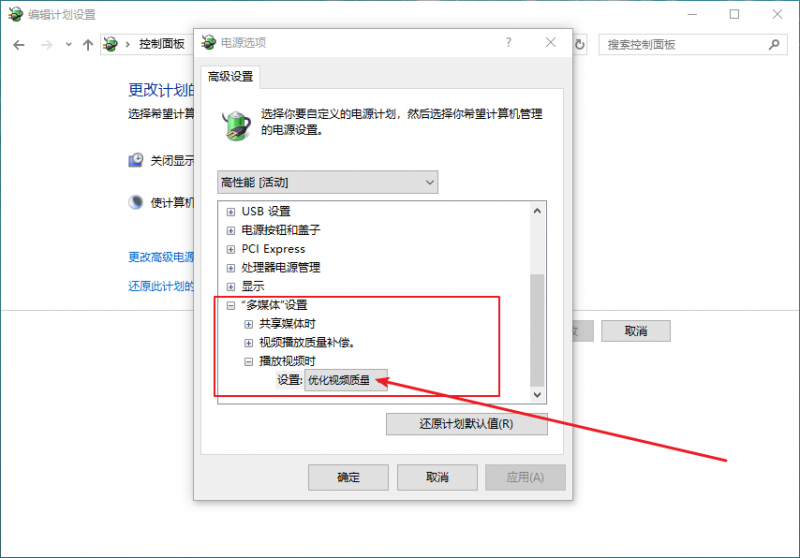
?以上就是电脑打开高性能模式的操作步骤,希望可以帮助到各位有需要的用户!
![笔记本安装win7系统步骤[多图]](https://img.jiaochengzhijia.com/uploadfile/2023/0330/20230330024507811.png@crop@160x90.png)
![如何给电脑重装系统win7[多图]](https://img.jiaochengzhijia.com/uploadfile/2023/0329/20230329223506146.png@crop@160x90.png)

![u盘安装win7系统教程图解[多图]](https://img.jiaochengzhijia.com/uploadfile/2023/0322/20230322061558376.png@crop@160x90.png)
![win7在线重装系统教程[多图]](https://img.jiaochengzhijia.com/uploadfile/2023/0322/20230322010628891.png@crop@160x90.png)
![windows7旗舰版雨林木风64位系统安装教程[多图]](https://img.jiaochengzhijia.com/uploadfile/2022/0402/20220402174125714.png@crop@240x180.png)
![win10总弹出Vctudio实时调试器窗口提示“发现未处理的win32异常”怎么办[多图]](https://img.jiaochengzhijia.com/uploads/allimg/200520/2151051915-0-lp.jpg@crop@240x180.jpg)
![安装win10系统卡住不动的原因和处理方法[多图]](https://img.jiaochengzhijia.com/uploads/allimg/200503/13021011F-0-lp.jpg@crop@240x180.jpg)
![小白装机电脑版win11怎么安装-win11安装的教程[多图]](https://img.jiaochengzhijia.com/uploadfile/2022/0427/20220427145310855.png@crop@240x180.png)